之前发了一个关于ABAQUS中Mesh的帖子(Abaqus中的Mesh—如何将一个圆柱体划分成如图(封面图)的网格),通过具体实例来讲解在ABAQUS中如何划分网格,后续会持续更新。
这个帖子讲解一下Abaqus中的后处理(Visualization)功能,后续也会持续更新~
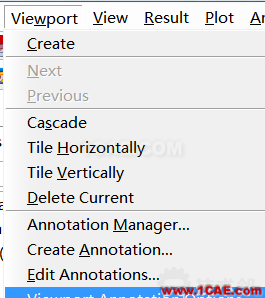
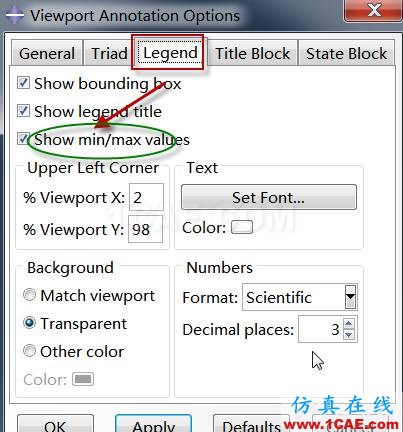
上述方法只能在legend上显示最大最小值
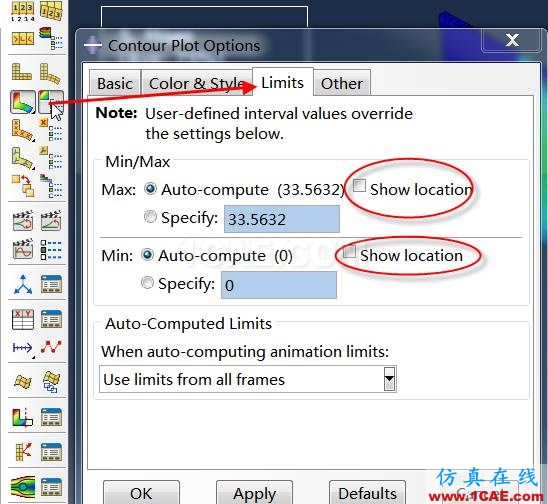
这种方法还能在云图里面显示最大最小值的位置
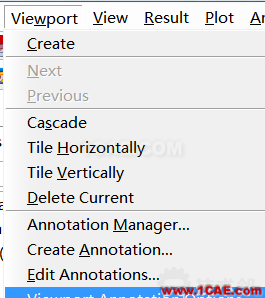



非线性问题,这个默认为是1(也就是不放大)。
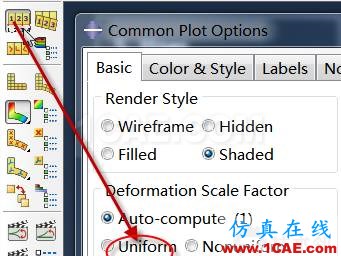
从visualization打开odb文件,并取消勾选read only,对已有的XY-data作copy to odb操作。

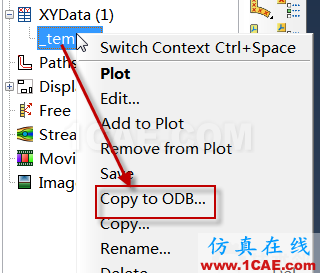
job步提交运算后警告信息出现setwarning 或者nodewarning,(类似这样的语句:
....have been identified in element set
ErrElemVolSmallNegZero
.... identified in element set
ErrElemDistorted
WarnNodeUnconstrained
WarnNodeMissMasterIntersect
WarnElemDistorted.
这里的Warn打头的代表相应的警告信息,Err代表相应的错误信息
怎么知道这些set或者node到底在哪儿?
在job步job manager点result,tool--- display group---create在item 选node或者element,右边就出现相应的警告几何部分,勾选“Highlight item inviewport”就能在模型中高亮这些警告部分。
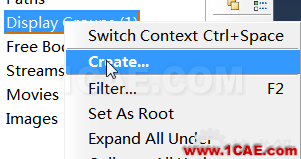
1). 先將欲绘制的数据存入XY data manager
2). Create/ Operate on XY data
3). 在Operators选择Combine(X,X)
4). 为横轴的数据/Add to Expression,再选择作为纵轴的数据/Add to Expression
5) .Save as或Plot即可

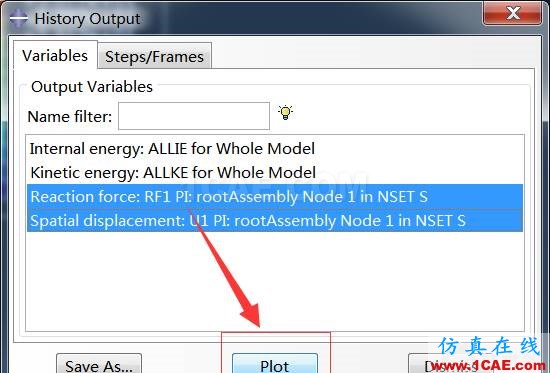
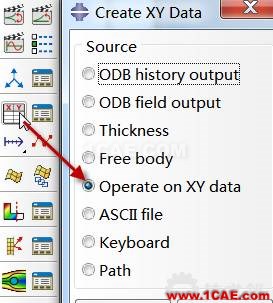
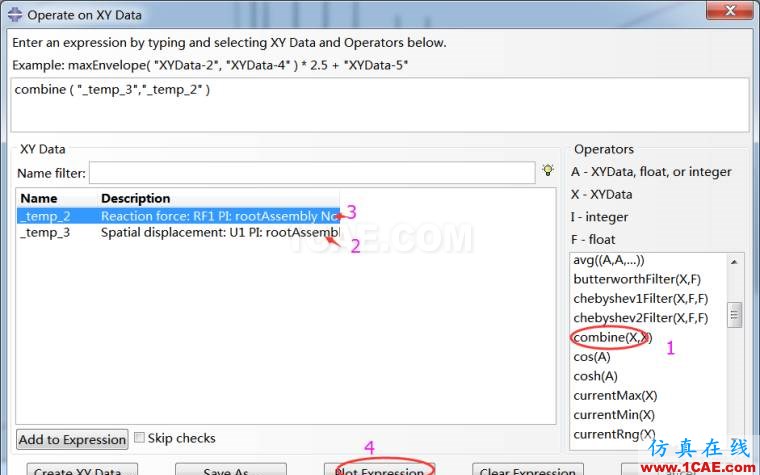
Tools/XY Data Manager/Create/选ODB field output 后点击Continue)在Variables中点击U:Spatial displacment 选择你要的,再在Elements/Nodes中点击pick from viewport 以及Add Selection,最后在模型中拾取节点,plot。
想得到数据,就点save。
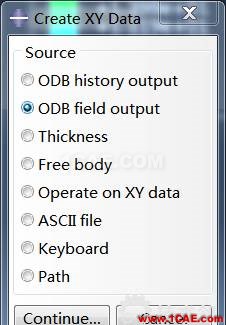
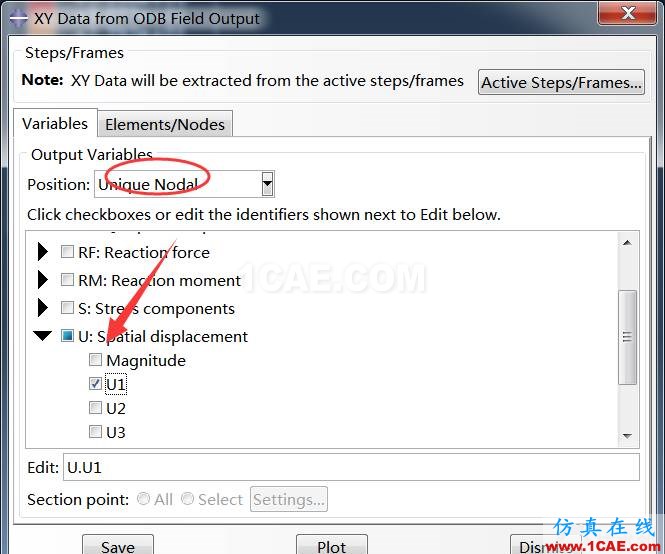
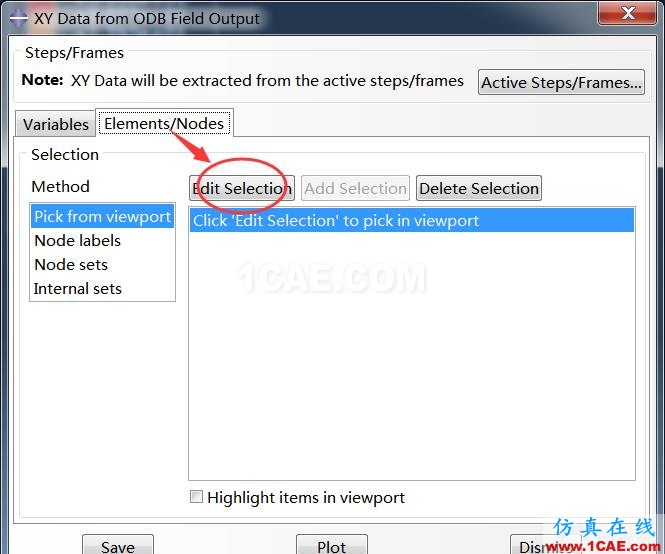
abaqus的cae默认一个视区仅仅绘出一个图形,譬如contor图,变形图,x-y曲线图等,其实在abaqus里面存在一个类似于origin里面的图层的概念,对于每个当前视区里面的图形都可以建立一个图层,并且可以将多个图层合并在一个图形里面,称之为Overlay Plot,譬如你可以在同一副图中,左边绘出contor图,右边绘出x-y图等等,并且在abaqus里面的操作也是很简单的。
1).首先进入可视化模块,当然要先打开你的模型数据文件(.odb)
2).第一步要先创建好你的图形,比如变形图等等,点击

绘制云图
3).进入view里面的overlay plot,点击creat,创建一个图层,现在在viewport layer里出现了你创建的图层了
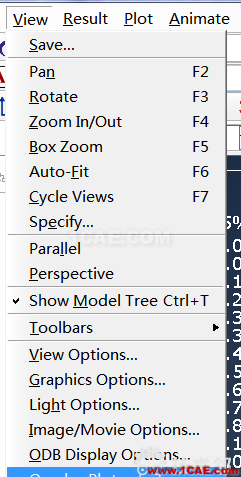
4) 注意你创建的图层,可以看到在visible 下面有个选择的标记,表示在视区里面你的图层是否可见,和autocad里面是一样,取消则不可见current表示是否是当前图层,有些操作只能对当前图层操作有效,同cad name是你建立图层的名称,其他的属性值和你的模型数据库及图形的类型有关,一般不能改动的。
5).重复2-4步就可以创建多个图层了
6).创建好之后就可以选择plot/apply,则在视区显示出所有的可见的图层
如何在ABAQUS后处理中显示图中的效果:刚体保留在原先的位置,变形体透明。

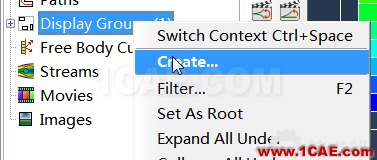
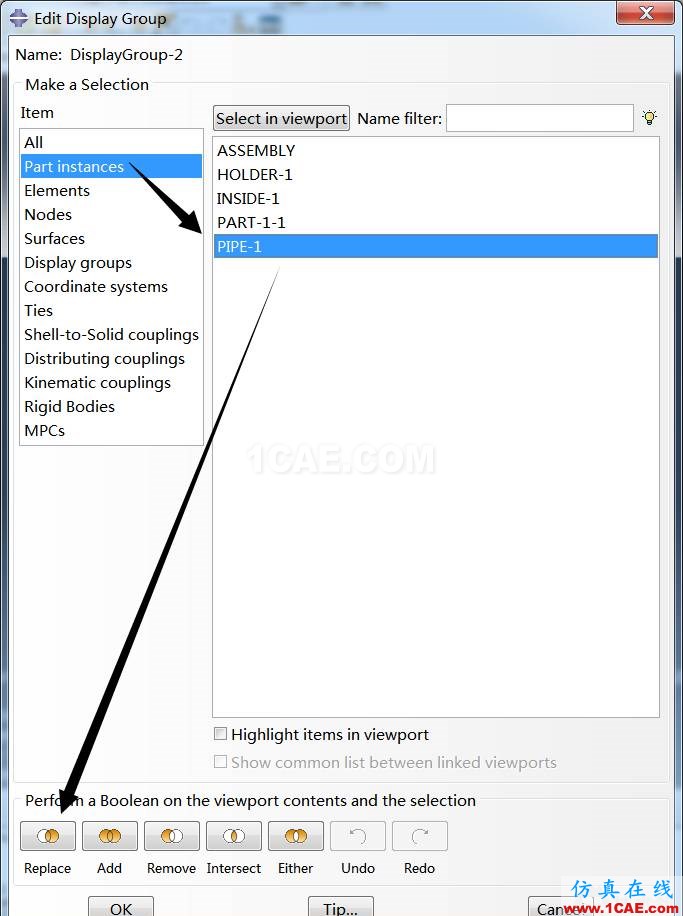
将holder设置预期的效果后再点击save as
同样的方法设置其他的为另外一个显示组,这里选择的是

打开display group

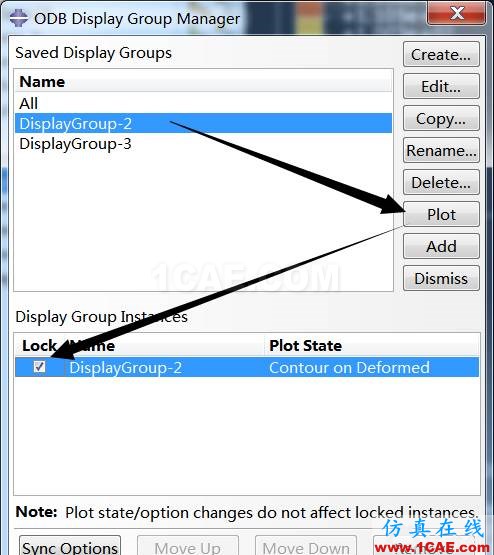
点击plot,勾选lock
选择displaygroup-3,点击add
选择

显示效果如图
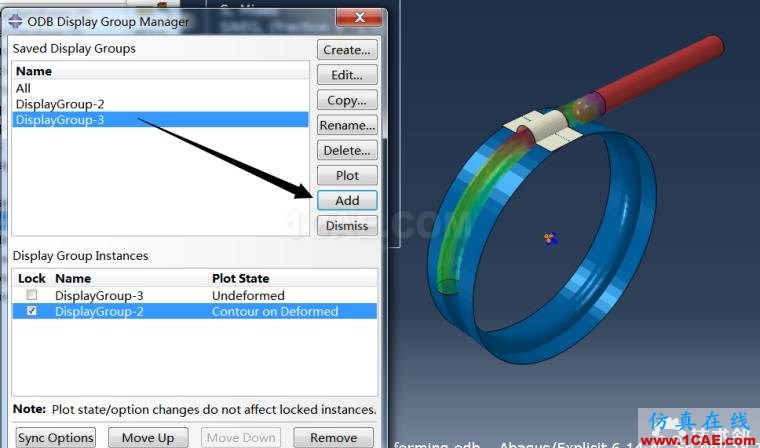
免责声明:本文系网络转载或改编,未找到原创作者,版权归原作者所有。如涉及版权,请联系删